Cómo agregar etiquetas en Asana: Guía paso a paso para organizar tus tareas y proyectos
Con más de 200 integraciones, Asana hace que la gestión de tareas sea pan comido. Tiene un espacio de trabajo altamente flexible que permite la colaboración de equipos con varias herramientas para pequeñas, medianas y grandes empresas. Asana proporciona un espacio de trabajo que permite la gestión de múltiples proyectos que pueden ser asignados a diferentes miembros del equipo. Sin embargo, tener varias tareas sin categorización deja a los miembros del equipo sin contexto y puede llevar a tiempos de proyecto más largos.

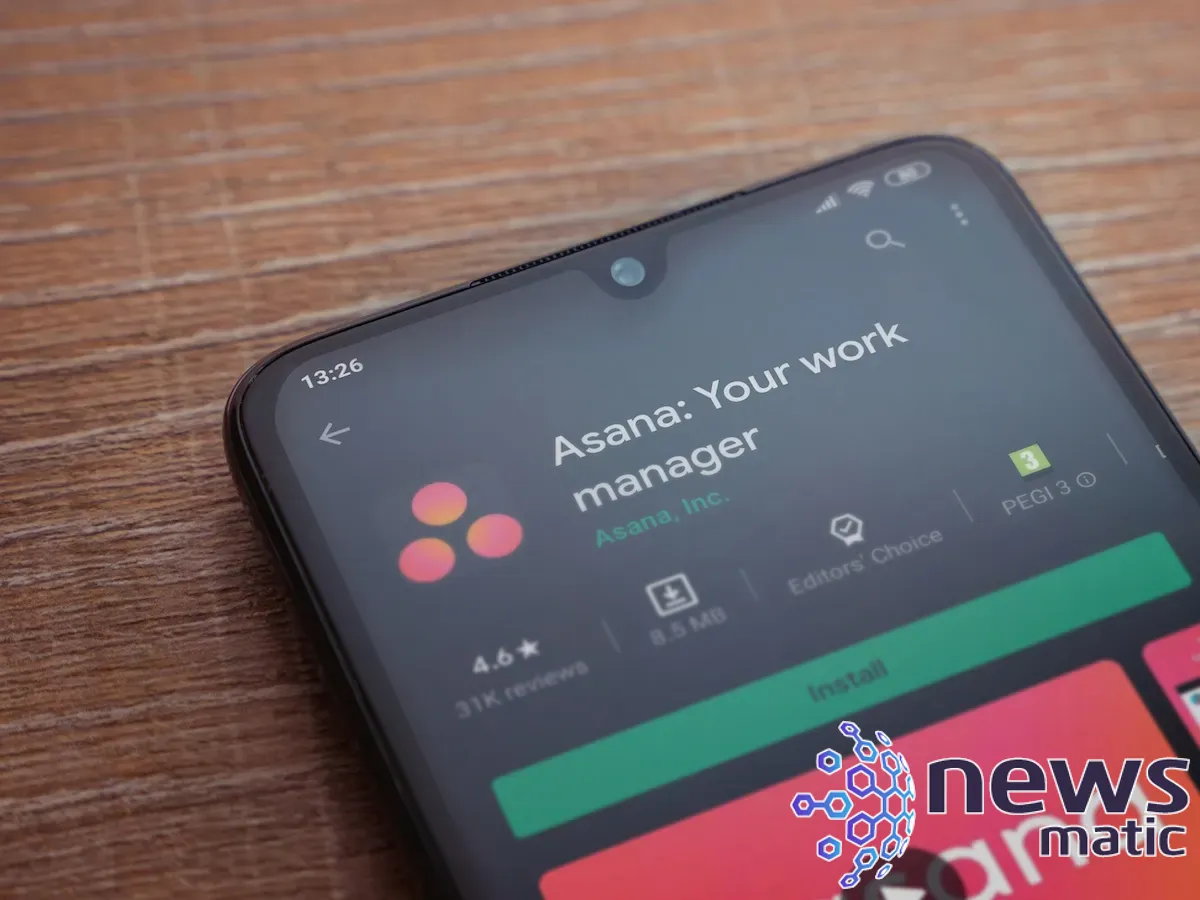
Cómo agregar etiquetas en Asana
Para la versión gratuita de Asana, las etiquetas te permiten agregar un campo a tus tareas. Esto es diferente para la versión de pago que te permite utilizar campos personalizados. Los campos personalizados te permiten agregar pequeñas descripciones a tus tareas. Las etiquetas son útiles tanto en la versión gratuita como en la de pago si necesitas agregar un campo y una descripción para categorizar tus tareas.
Cómo agregar etiquetas en Asana en una computadora
- Inicia sesión en tu cuenta de Asana a través de la aplicación web o Asana Desktop.
- Selecciona el proyecto y abre los detalles de la tarea.
- Existen dos formas de agregar etiquetas: puedes presionar Ctrl + T (Cmd + T para macOS) o puedes hacer clic en los tres puntos ubicados en la esquina superior derecha de los detalles de la tarea.
- Aparecerá un menú desplegable donde puedes seleccionar "Agregar etiquetas".
- Si ya tienes una etiqueta existente, puedes hacer clic en el ícono + en el menú desplegable para agregar una etiqueta diferente.
- Dale un nombre a la etiqueta y luego selecciona la opción "Crear etiqueta" del menú. También puedes seleccionar el esquema de color que deseas para la etiqueta creada.
La mayoría de las personas utilizan las etiquetas como un descriptor para denotar tareas para un departamento o para mostrar la prioridad de las tareas.
Cómo agregar etiquetas en Asana en el móvil
- Abre la aplicación móvil e inicia sesión.
- Selecciona el proyecto y las tareas.
- Navega hasta la página de detalles de la tarea y encuentra los tres puntos en la esquina superior derecha.
- Desde el menú desplegable que aparece al hacer clic, selecciona "Agregar etiqueta". También puedes crear una nueva etiqueta haciendo clic en el ícono "Nueva etiqueta".
- Elige un nombre adecuado para la etiqueta y asígnala a la tarea.
- Elige un esquema de color para cada etiqueta.
Es tan simple como eso. Todo lo que tienes que hacer es repetir este proceso para tantas tareas y etiquetas como sean necesarias. También puedes editar los nombres de las etiquetas o eliminarlas si las tareas cambian o se vuelven irrelevantes.
Cómo editar una etiqueta en Asana
Editar una etiqueta en Asana no es tan difícil.
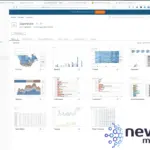 Cómo utilizar Tableau: Guía paso a paso para visualizar y analizar datos de forma efectiva
Cómo utilizar Tableau: Guía paso a paso para visualizar y analizar datos de forma efectiva- Al igual que en la vista del proyecto, haz clic en la etiqueta misma para mostrar la vista de etiquetas.
- Al lado del nombre de la etiqueta, haz clic en la flecha pequeña para obtener el menú desplegable de opciones.
- Selecciona "renombrar" y edita la etiqueta.
También debes tener en cuenta que editar una etiqueta afectará a todas las demás etiquetas con el mismo nombre.
Algunos de los otros menús que se pueden explorar son:
- Copiar enlace de la etiqueta: Esto permite a los usuarios de Asana enviar directamente a otros miembros del equipo a una pantalla específica en el espacio de trabajo de Asana. El enlace copiado se puede pegar en mensajes o correos electrónicos para una fácil referencia.
- Eliminar etiqueta: Se encuentra en la parte inferior de la lista y tiene un color rojo.
¿Cuáles son algunas de las formas en que puedes usar las etiquetas de Asana?
¿Sabes cómo en las reuniones de gestión de proyectos a menudo se utilizan notas adhesivas de colores para identificar diferentes aspectos de un proyecto? Esto también se aplica a las etiquetas en Asana. Cuando creas una etiqueta, la siguiente ventana emergente te permite elegir un color para ella. Al elegir colores, asegúrate de que los miembros del equipo comprendan el significado de cada uno. Esto facilita la revisión de proyectos y ayuda a mantener las cosas organizadas.
Aquí hay algunos ejemplos de cómo usar las etiquetas de Asana.
Organización de la estrategia de contenido
Después de utilizar Asana para desarrollar una estrategia de contenido, las etiquetas facilitan la identificación de contenido que se ha publicado, editado, está pendiente o se ha completado. También puedes utilizar códigos de color para identificar el contenido que debe ser revisado en el futuro. Hay varias formas de usar las etiquetas en este caso, y una forma es identificar el tipo de cada contenido.
Identificación de objetivos clave
Puedes utilizar las etiquetas para identificar cada tarea clave. Las etiquetas en Asana clasifican las tareas y facilitan a las partes interesadas encontrar las tareas asociadas con un objetivo. Estas etiquetas se convierten en palabras clave buscables que se pueden usar para encontrar todas las tareas relacionadas con esa palabra clave para un acceso y una visión general sencillos.
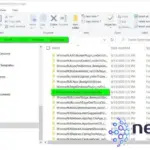 Cómo desactivar la pantalla de bloqueo en Windows 10 sin editar el Registro
Cómo desactivar la pantalla de bloqueo en Windows 10 sin editar el RegistroEn Newsmatic nos especializamos en tecnología de vanguardia, contamos con los artículos mas novedosos sobre Software, allí encontraras muchos artículos similares a Cómo agregar etiquetas en Asana: Guía paso a paso para organizar tus tareas y proyectos , tenemos lo ultimo en tecnología 2023.

Artículos Relacionados